暑期我院调整上网模式,今后师生上网均需要通过页面认证,电脑采用自动获得IP地址和DNS服务器地址方式(设置方法见四:上网参数设置)。
一、认证上网:
打开浏览器会自动弹出认证窗口:http://10.1.1.3,如果没有自动弹出随意输入一个网址即可弹出。
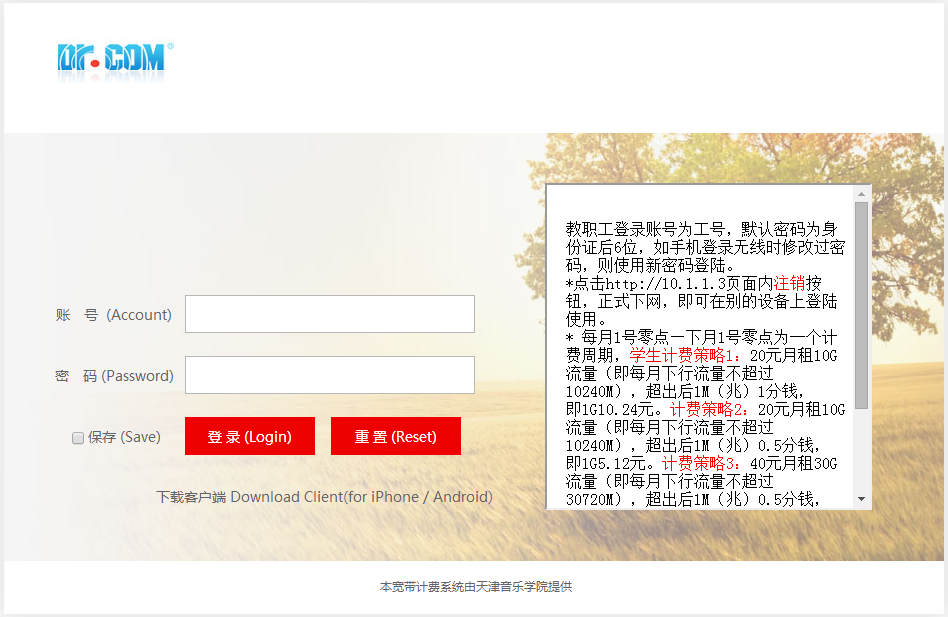
登录账号为教职工10位工号,初始密码为身份证后6位,如使用过无线校园网并且修改过密码,则使用修改后的密码登录,认证通过即可上网。
二、无线网
南北院办公楼wifi:TJCM.EDU.CN
图书信息楼,南北院食堂wifi:TJCM.EDU.CN-new
浏览器会自动弹出认证窗口:http://10.1.1.3,如果没有自动弹出随意输入一个网络地址即可弹出。
三、修改密码
登录自助服务系统:http://211.68.192.34,用户名和密码与认证用户名密码一致,办理业务-修改密码,输入当前密码和新密码。
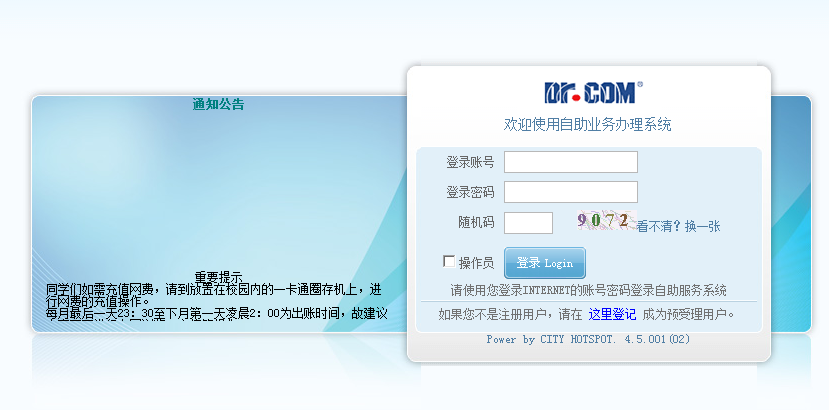
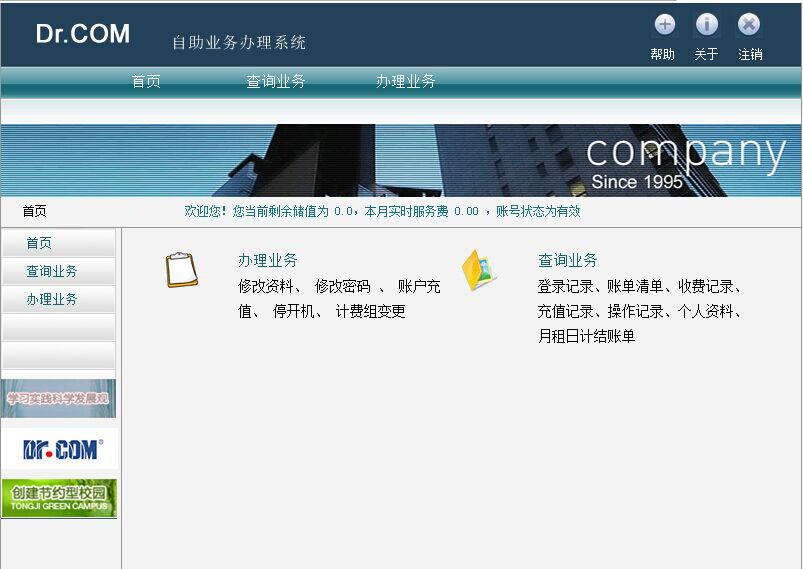
四、上网参数设置:
Windows XP系统:
1.在桌面上找到“网上邻居”。右击选择属性:
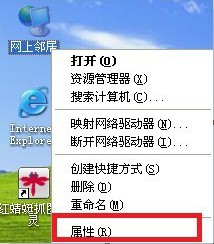
2.打开“网上邻居”的属性以后,右击“本地连接”。开打其属性:
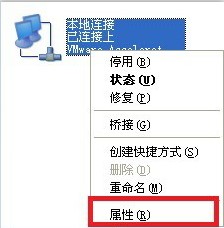
3.打开本地连接属性对话框以后,选择“Internet 协议(TCP/IP)”,点击其属性:
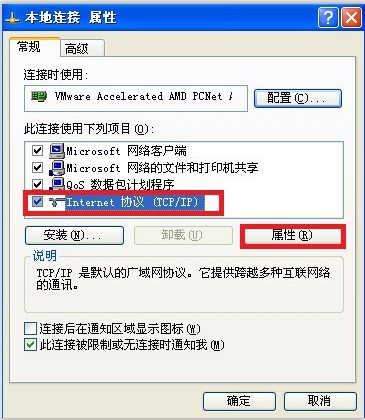
4.打开其属性对话框以后,选择“自动获得IP地址”及“自动获得DNS服务器地址”,然后点击确定:
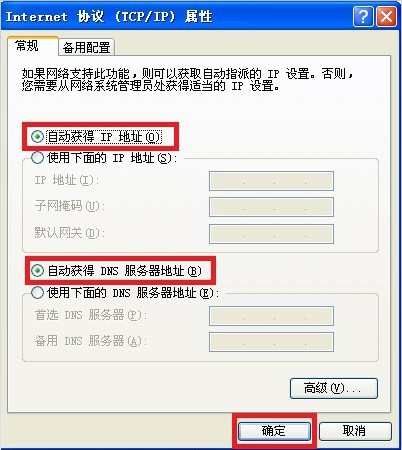
Windows 7系统:
1.首先打开控制面板,找到“查看网络和任务”、或“网络和共享中心”:
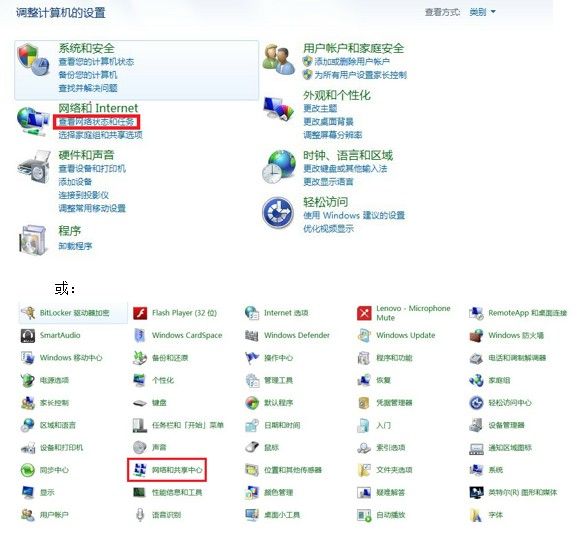
2.打开网络和中心中心以后,点击左边“更改适配器设置”:
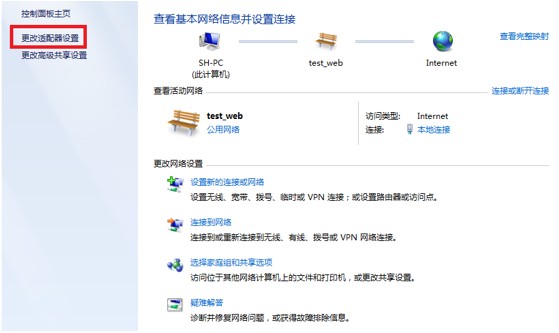
3.有线用户选择使用“本地链接”,无线用户选择“无线网络连接”:
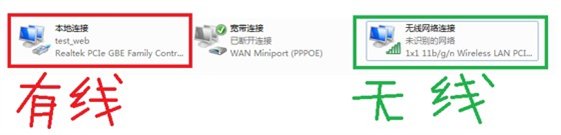
右击后选择属性:
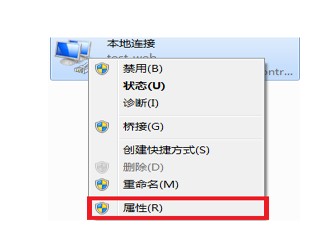
4.在“属性”对话框中,双击“Internet协议版本 4(TCP/IPv4)”:
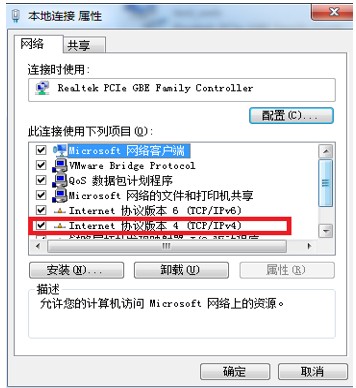
5.选择“自动获得IP地址”、“自动获得DNS服务器地址”,点击确定即可:
